في Windows 10 و Windows 11 ، أضافت Microsoft ميزة Miracast التي تتيح لك استخدام شاشة الكمبيوتر المحمول كشاشة ثانية على كمبيوتر آخر. تسمح لك تقنية Miracast بنقل أو استقبال المحتوى لاسلكيًا بين الأجهزة التي تدعمه.
يمكن أن يؤدي أداء مهام متعددة على شاشة كمبيوتر واحدة إلى نتائج عكسية وأقل كفاءة. تخيل أنه كمحلل بيانات ، من المتوقع أن تقوم بجمع البيانات باستخدام جدول بيانات Excel ، والاستعلام عن البيانات باستخدام SQL لإيجاد التناسق ، واستخدام Tableau لتصور نتائجك. سيؤدي إجراء كل هذه المهام على شاشة واحدة إلى تأخير وإرهاق.
يعد إعداد الكمبيوتر المحمول الخاص بك كشاشة ثانوية لجهاز كمبيوتر آخر حلاً مناسبًا ومفيدًا يمنحك العديد من المزايا. على سبيل المثال ، سوف يمنحك مساحة عمل أكبر ويسمح لك بتشغيل عدة برامج في نفس الوقت عن طريق تحريك الماوس من شاشة إلى أخرى.
إذا كنت مهتمًا بمعرفة كيفية استخدام الكمبيوتر المحمول كشاشة ثانية على جهاز الكمبيوتر الرئيسي ، فتابع القراءة أدناه. (يمكن تطبيق التعليمات على كل من نظام التشغيل Windows 10/11)
كيفية استخدام شاشة الكمبيوتر المحمول كشاشة ثانية على كمبيوتر آخر.
* الأهمية:
لاستخدام شاشة الكمبيوتر المحمول كشاشة عرض ثانوية على كمبيوتر آخر ، يجب أن يكون كلا الجهازين متصلين لاسلكيًا بالشبكة نفسها ، ويعملان بنظام Windows 10 أو 11 ، ويدعمان Miracast. **** ملحوظة: لمعرفة ما إذا كانت أجهزتك تدعم Miracast:
1. يضعط شبابيك + ك مفاتيح لفتح الاتصال والخيارات.
2. إذا رأيت خيار "الاتصال بشاشة عرض لاسلكية" في الجزء السفلي ، فهذا يعني أن جهازك يدعم Miracast.
الخطوة 1. قم بإعداد الكمبيوتر المحمول الخاص بك كشاشة ثانية.
لتتمكن من استخدام شاشة الكمبيوتر المحمول كشاشة ثانية على جهاز كمبيوتر آخر ، يجب عليك تمكين ميزة "العرض على هذا الكمبيوتر" على جهاز الكمبيوتر المحمول. للقيام بذلك:
1. من عند يبدأ قائمة![image_thumb [2] _thumb image_thumb [2] _thumb](/f/da6b8dc4263558364a25b6f24746c31a.png) انقر إعدادات
انقر إعدادات  واختر نظام.
واختر نظام.
2. في الجزء الأيسر ، قم بالتمرير لأسفل وانقر فوق الإسقاط على هذا الكمبيوتر.
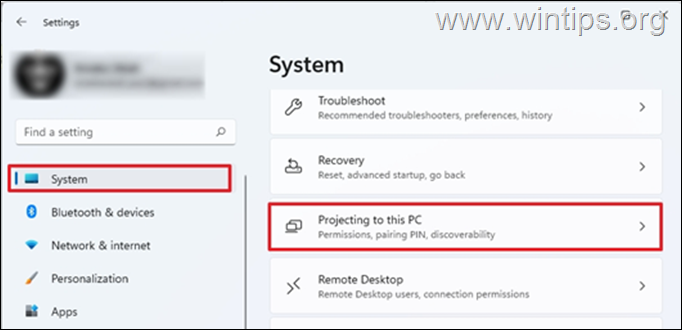
3. في خيارات "العرض على هذا الكمبيوتر":
أ. يختار متوفر في كل مكان على شبكات آمنة تحت يمكن لبعض أجهزة Windows و Android العرض على جهاز الكمبيوتر هذا عندما تقول إنه على ما يرام. سيضمن ذلك أن الشبكات المؤمنة من منزلك هي فقط التي ستكون قادرة على العرض على الكمبيوتر المحمول.
ب. في اطلب العرض على هذا الكمبيوتر الخيارات: حدد في كل مرة يتم طلب اتصالأو اختر المرة الأولى فقط إذا كنت لا ترغب في الحصول على مطالبة في كل مرة تستخدم فيها الكمبيوتر المحمول كشاشة.
ج. يتطلب رقم التعريف الشخصي للإقران: قم بتعيين رمز PIN لمنع الأجهزة الأخرى من العرض على شاشة الكمبيوتر المحمول. (يوصى بهذا إذا كنت متصلاً بشبكة عامة ، وإلا اتركها على "مطلقًا").
د. لا يمكن اكتشاف جهاز الكمبيوتر هذا للعرض إلا عند توصيله بمصدر طاقة: اضبطه على تشغيل إذا كنت تريد توفير طاقة البطارية. *
* ملحوظة: بعد تكوين كل ما سبق ، لاحظ اسم الكمبيوتر (اسم الكمبيوتر) في الجزء السفلي ، لأنك ستحتاج إليه عندما تختار الجهاز الذي تريد الاتصال به على الكمبيوتر الآخر.
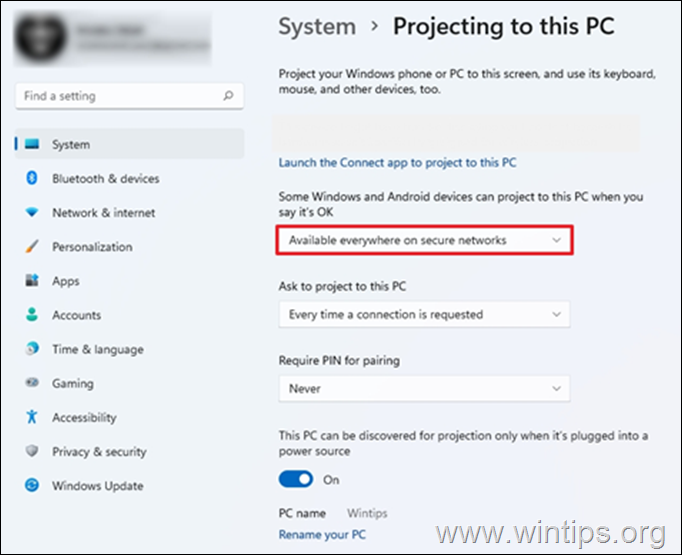
4. عند الانتهاء من الإعدادات المذكورة أعلاه ، اكتب الاتصال في شريط البحث وانقر فوق يفتح. سيؤدي ذلك إلى جعل الكمبيوتر المحمول جاهزًا للاتصال به من جهاز الكمبيوتر الآخر.
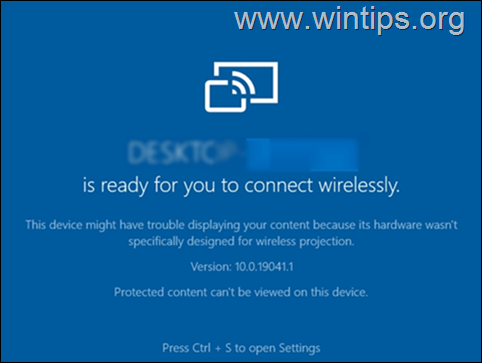
الخطوة 2. قم بالاتصال بشاشة الكمبيوتر المحمول الخاص بك من جهاز كمبيوتر آخر.
على الكمبيوتر الشخصي الآخر الذي تريد عرضه على شاشة الكمبيوتر المحمول:
1. اضغط على نظام التشغيل Windows + P. keyst لفتح مشروع القطعة وحدد ينسخ أو تمديد.
- ينسخ: سيعرض جهاز الكمبيوتر والشاشة الخارجية نفس الشيء.
- تمديد: يتيح لك هذا الخيار تمديد سطح المكتب إلى الشاشة المتصلة. يتيح لك توسيع الشاشة الحصول على مساحة شاشة أكبر ونوافذ مفتوحة مختلفة على كل شاشة.
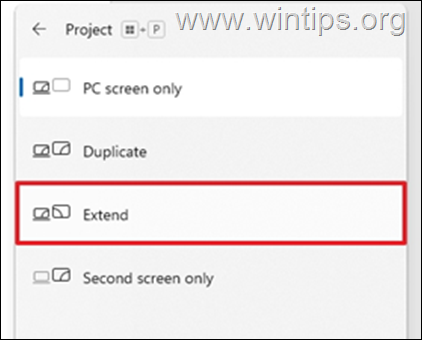
2. أخيرًا ، حدد الكمبيوتر المحمول مع "الشاشة المشتركة" من الأجهزة المتاحة والاتصال بها. *
* ملاحظات
1. هناك طريقة إضافية للاتصال بشاشة الكمبيوتر المحمول ، وهي الضغط على شبابيك + ك مفاتيح ثم تحديد الكمبيوتر المحمول الخاص بك للاتصال به.
2. إذا حددت الخيار "تمديد" ، فبعد الاتصال بشاشة الكمبيوتر المحمول ، يمكنك "إعادة الترتيب" الشاشات لتلبية احتياجاتك ، أو لتعيين شاشة الكمبيوتر المحمول على أنها الشاشة الرئيسية ، من شاشة العرض إعدادات. للقيام بذلك:
أ. اذهب إلى يبدأ القائمة> إعدادات واختر عرض على اليسار.
ب. حدد موقع وانقر فوق ملف تحديد زر. سيعرض هذا الرقم على كل شاشة لمساعدتك في التعرف عليها.
ج. قم بسحب وإسقاط الشاشات لإعادة ترتيبها إذا أردت (واختر يتقدم)، أو حدد شاشة الكمبيوتر المحمول وحدد المربع "اجعل هذه الشاشة الرئيسية الخاصة بي" في نهاية هذه الصفحة ، لتعيين شاشة الكمبيوتر المحمول كجهاز العرض الأساسي.
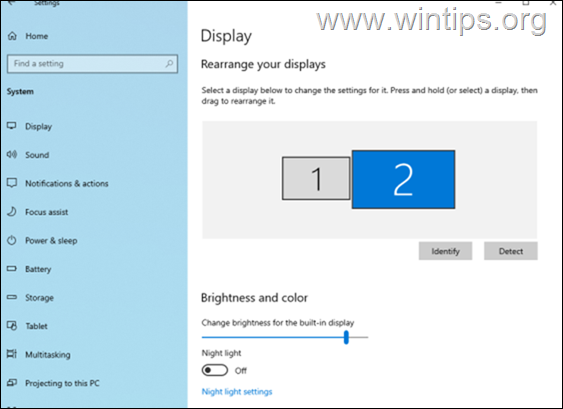
هذا هو! اسمحوا لي أن أعرف ما إذا كان هذا الدليل قد ساعدك من خلال ترك تعليقك حول تجربتك. يرجى اعجاب ومشاركة هذا الدليل لمساعدة الآخرين.